固态硬盘安装后怎么设置
硬盘(SSD)以其高速读写、低延迟等优势,成为提升电脑性能的重要组件,安装固态硬盘后,正确的设置是确保其性能发挥的关键,以下是详细的设置步骤和注意事项:

确认硬盘识别与初始化
- 进入系统与检查识别:安装完成后,开机进入操作系统,按下
Win+R组合键,输入compmgmt.msc并回车,打开“计算机管理”窗口,在左侧栏中选择“磁盘管理”,此时系统会显示所有已连接的存储设备,若新安装的固态硬盘未被识别,需检查物理连接(如SATA接口、电源线是否松动),或进入BIOS确认硬盘已被检测到。 - 初始化磁盘:对于未初始化的固态硬盘,系统会弹出“初始化磁盘”提示,选择分区样式时,需根据需求决定:
- MBR(主引导记录):兼容性较好,但最大支持2TB分区,适合旧系统或传统BIOS模式。
- GPT(GUID分区表):支持超大分区(理论上可达到256TB以上),且兼容UEFI启动,推荐现代系统使用。
分区与格式化
- 创建分区:初始化后,右键点击未分配的固态硬盘区域,选择“新建简单卷”,跟随向导设置分区大小(可根据需求划分多个分区),并分配驱动器号(如D盘、E盘等),建议为系统分区保留足够空间(通常C盘至少100GB),其他分区根据用途灵活分配。
- 格式化设置:格式化时,文件系统的选择至关重要:
- NTFS:通用性强,支持大容量分区和权限管理,适合Windows系统。
- exFAT:适合跨平台传输(如Mac与Windows共存环境),但不支持权限设置。
- FAT32:兼容性最好,但分区容量受限(单文件最大4GB),不推荐用于固态硬盘。
BIOS/UEFI设置优化
- 设置启动顺序:重启电脑,在开机时按下
Del、F2或Esc(具体按键因主板而异)进入BIOS/UEFI界面,在“Boot”或“Startup”选项中,将固态硬盘设置为第一启动项,若固态硬盘名为“Samsung SSD”,需将其调整至列表顶部,确保系统从SSD启动。 - 开启AHCI模式:在BIOS的“Advanced”或“SATA Configuration”选项中,将SATA模式设置为AHCI(高级主机控制器接口),此模式能充分发挥固态硬盘的NCQ(原生队列命令)特性,提升读写效率,若原系统为IDE模式,需在安装系统前切换,否则可能导致蓝屏。
- 关闭多余功能:为延长固态硬盘寿命,建议在BIOS中禁用以下功能:
- Intel VROC(仅适用于部分主板):可能引发兼容性问题。
- USB唤醒、网络启动:减少不必要的通电状态。
操作系统与驱动配置
- 安装驱动程序:Windows系统通常自带固态硬盘基础驱动,但部分品牌(如三星、英特尔)提供专用驱动包,可进一步优化性能,访问官网下载对应型号的驱动程序,安装后重启系统。
- 启用TRIM功能:TRIM指令用于标记已删除数据的区域,帮助固态硬盘快速清理闪存空间,Windows系统默认开启TRIM,但需确保固态硬盘格式为NTFS且未禁用该功能,可通过命令行工具验证:打开CMD,输入
fsutil behavior query DisableDeleteNotify,若返回值为0,则表示TRIM已启用。
性能优化与日常维护
| 优化项 | 操作步骤 |
|---|---|
| 对齐分区 | 确保分区起始扇区为4K对齐(Windows默认自动对齐)。 |
| 禁用预读与索引 | 右键点击固态硬盘分区→属性→“工具”tab→优化→取消“优化”勾选(避免频繁写入)。 |
| 关闭虚拟内存 | 仅限多硬盘用户:将虚拟内存设置在其他机械硬盘,减少SSD写入负担。 |
| 定期固件升级 | 访问固态硬盘厂商官网,下载最新固件并按指引更新(谨慎操作,防止断电)。 |
FAQs
Q1:固态硬盘安装后无法识别怎么办?
A1:首先检查物理连接(SATA接口、电源线、金手指接触是否良好),若仍无法识别,尝试进入BIOS确认硬盘是否被检测到,若BIOS中可见但系统中不显示,可能需要初始化磁盘或重新安装驱动。

Q2:开启AHCI模式后系统蓝屏如何解决?
A2:此问题通常因系统原安装于IDE模式导致,解决方法:在BIOS中临时切换回IDE模式进入系统,重新安装操作系统(需在AHCI模式下安装),

版权声明:本文由 芯智百科 发布,如需转载请注明出处。


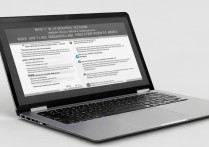

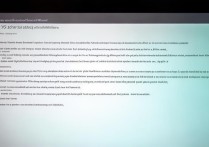


 冀ICP备2021017634号-12
冀ICP备2021017634号-12
 冀公网安备13062802000114号
冀公网安备13062802000114号